A volte è necessario rimuovere l'audio dal video in Windows 10 - forse si desidera rendere il film chiaro o si desidera includere la propria traccia.
E mentre ci sono alcuni superpoteri di editing video proposti per questo compito come PowerDirector, alcuni sono così complessi da usare e quindi un po 'fastidiosi.
Bene, per molti anni, Windows Movie Maker era l'app di go-to. per gli utenti Windows stanchi di suoni di sottofondo rumorosi fino a quando Microsoft non l'ha ritirato. Purtroppo, nonostante sia un'alternativa popolare a causa della sua interfaccia intuitiva, il gigante della tecnologia finora non è riuscito a sostituirlo adeguatamente.
Fortunatamente, ci sono alcuni strumenti di rimozione del suono di terze parti più leggeri e più amichevoli per i video in Windows 10. Non solo disattivano i suoni distrattivi che vengono registrati quando si sta creando un film con una fotocamera, ma consentono anche di inserire suoni corrispondenti.
L'altra soluzione è la ricerca di dispositivi di rimozione audio basati su cloud.
Bene, il nostro team è stato alla ricerca dei modi migliori per rimuovere l'audio dal video di Windows 10 e di aver selezionato diverse opzioni.
Lascia che ti porti attraverso di loro.
C'è un modo per rimuovere l'audio dai video? Se si desidera rimuovere l'audio da un video, è possibile utilizzare VLC Media Player, Movavi Video Editor o Free Online Audio Remover. Elencheremo i passaggi da seguire di seguito.
Come rimuovo l'audio da un video?
Metodo 1: utilizzare VLC Media Player
VLC è uno dei migliori riproduttori multimediali multipiattaforma gratuiti e non solo riproduce la maggior parte dei file multimediali, ma offre anche importanti funzionalità di editing video, inclusa una funzione di rimozione audio.
Il download e il richiamo nel PC Windows 10 dovrebbero quindi essere d'aiuto.
- LEGGI ANCHE: Scarica VLC Desktop per Windows 10, 8.1, 7 [Ultima versione]
passi:
- Scarica e installa VLC media player da questo link (sito ufficiale di download).
- Apri il programma VLC Player.
- Fare clic su Media (come mostrato) quindi premere Converti / Salva .

- Fai clic su Aggiungi dalla schermata successiva.
- Passare alla posizione corrente del video di cui si desidera rimuovere il suono. Nel mio caso, è nei video. Selezionalo da dovunque sia, quindi fai clic su Apri .

Il video è pronto per la separazione audio.
- Di nuovo, fai clic su Converti / Salva .
- Si apre la finestra di conversione del video.
- Sotto la sezione Profilo, scegli una modalità di output adatta
- Ora fai clic su Modifica profilo selezionato

Sono ora disponibili moltissime opzioni.
- Ora, sotto la scheda Incapsulamento, si seleziona un contenitore Video di scelta. Ad esempio, sceglierò MP4 / MOV poiché sto lavorando su un video MP4.
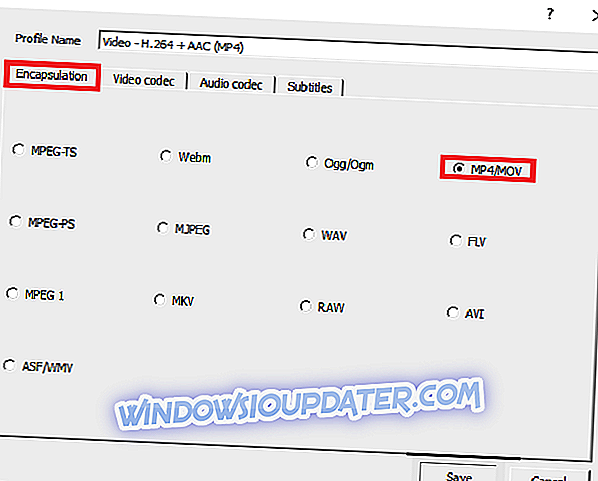
Sei libero di selezionare qualsiasi altra opzione appropriata in base al tipo di video da cui rimuovi il suono.
- Andando avanti, vai alla scheda Codec video e attiva (seleziona semplicemente) la casella di controllo " Mantieni traccia video originale ".

- Poi vai al codec Audio Questa volta disattiverai la sezione Audio deselezionandola (vedi screenshot).

- Salva tutte queste impostazioni (fai clic su Salva ).
- È giunto il momento di scegliere dove si desidera salvare il nuovo file video. Fai clic su Sfoglia accanto al file di destinazione.
- Selezionare la posizione desiderata, digitare un nome file adatto per questo file e fare clic su Salva .

- Hai quasi finito. Ma poco prima, fai clic su Start

- L'applicazione. convertirà il tuo video originale e lo stamperà senza il fastidioso suono.
- Ora puoi aprire il nuovo file .ps con VLC (o qualsiasi altro lettore video) per confermare che il suono è sparito.
Metodo 2: utilizzare Movavi Video Editor
Movavi Video Editor è un altro ottimo software di editing video, specialmente per gli utenti occasionali che spesso richiedono di dividere l'audio dai video.
Il programma è diretto (apprendimento minimo coinvolto) e abbastanza veloce nel suo lavoro. A $ 39, 95, il prezzo è abbastanza ragionevole considerando i suoi attributi aggiuntivi come l'ottimizzazione dei video.
passi:
- Scarica l'app di Movavi Video Editor da questo link (sito ufficiale)
- Attendere il completamento del download e installare il programma aprendo il relativo file di installazione.
- Quindi, apri l'applicazione stessa. Selezionare la scelta " Crea progetto in modalità completa", se richiesto.
- Ora fai clic su Aggiungi file multimediali.

- Sfoglia e scegli il video da cui vuoi staccare i suoni e fai clic su Apri . Il video viene immediatamente aggiunto alla timeline dell'app (Vedi la mia nella parte inferiore).

- Fare clic con il pulsante destro del mouse sulla clip, quindi selezionare Scollega audio .

- Ora localizza la traccia audio / audio originale sulla Timeline e premi Rimuovi (guarda lo screenshot).
- LEGGI ANCHE: 25 ottimi strumenti per estrarre l'audio dai file video
Ora noterai che la traccia audio non è più disponibile sulla timeline.
- Ora premi Esporta e quindi Esporta video .

- Seleziona l'opzione più adatta alle tue esigenze e fai clic su Salva . (Per il file completo, acquistare la chiave di attivazione).
Metodo 3: utilizzare il dispositivo di rimozione audio online gratuito
Ci sono un paio di servizi online gratuiti che consentono agli utenti di eliminare facilmente l'audio dai video senza ricodificarli.
Uno di questi strumenti è audioremover.com.
Ciò che amo di più di questo pratico dispositivo di rimozione del suono online è che è così veloce oltre ad accettare più formati di file video, inclusi MP4, AVI e MOV.
Si noti che questo strumento è per i video non superiore a 500 MB.
passi:
- Vai al sito audioremover.com.
- Fai clic su Sfoglia per selezionare il file video pertinente.

- Premi Carica video

- Attendi il completamento dell'upload (la velocità dipende dalla dimensione del video e dalla tua larghezza di banda).
- Infine, fai clic sul pulsante Download per accedere al video pulito.

È tutto.
Conclusione
Dall'interruzione di Movie Maker, il modo migliore per rimuovere l'audio da Windows 10 è affidarsi a applicazioni di terzi o applicazioni online.
Detto questo, ti consigliamo di iscriverti a un software di editing video professionale se desideri un editor video onnipotente.
Nel frattempo, VLC media player e il cloudremover.com ospitato su cloud sono facilissimi per gli appassionati mentre il Video Editor di Movavi può essere uno strumento geniale a medio raggio per gli abbonati a Windows 10.
















